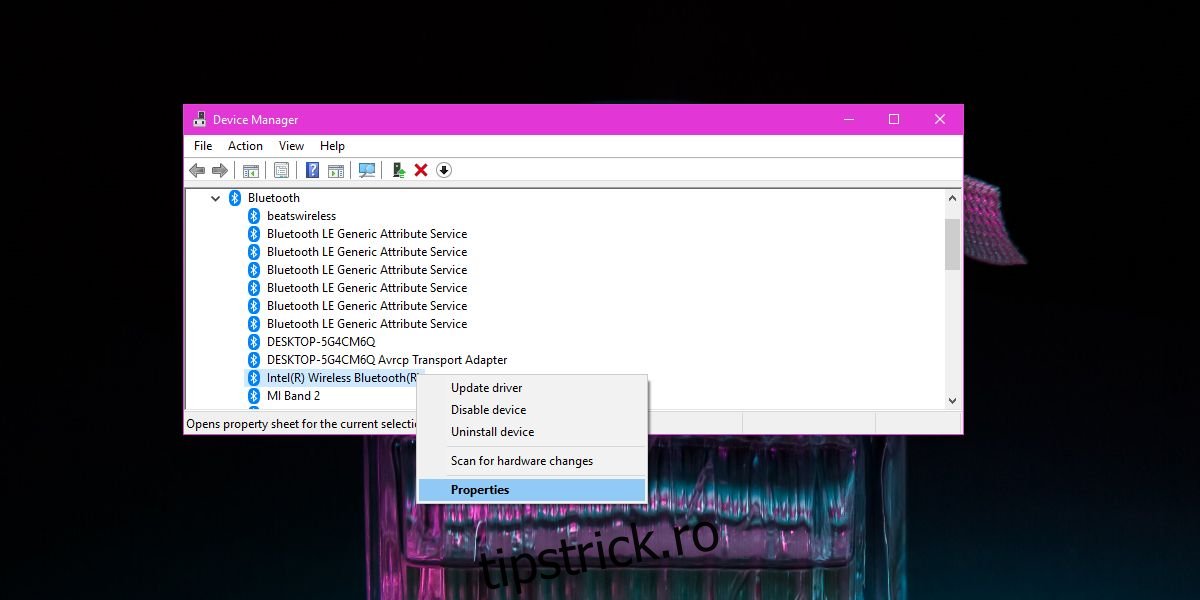Bluetooth este folosit pentru a conecta dispozitive audio și dispozitive de intrare fără fir, cum ar fi o tastatură sau un mouse. În cea mai mare parte, nu veți avea niciodată probleme la conectarea niciunuia dintre aceste dispozitive la sistemul dumneavoastră. Acestea sunt menite să fie utilizate de un număr mare de utilizatori care vor avea sisteme cu configurații diferite. Dacă ar limita utilizatorii la anumite specificații hardware, ar îngreuna vânzarea unui dispozitiv. De asemenea, utilizatorilor le-ar putea fi mai greu să aleagă unul de utilizat. Acestea fiind spuse, Bluetooth, ca orice alt hardware, evoluează în timp. Cea mai recentă versiune Bluetooth, în prezent, este 5, deși aceasta nu este încă la fel de comună.
ALERTA SPOILER: Derulați în jos și urmăriți tutorialul video de la sfârșitul acestui articol.
Bluetooth 5 este destul de nou și nu mulți oameni au hardware care îl acceptă. În schimb, Bluetooth 4.0 este mult mai comun, iar serviciile, precum Nearby Sharing, folosesc Bluetooth 4.0 pentru a funcționa. Iată cum puteți verifica versiunea Bluetooth a sistemului dvs.
Verificați versiunea Bluetooth
Asigurați-vă că Bluetooth este activat. Îl puteți activa din comutatorul Centrul de acțiuni sau puteți deschide aplicația Setări și accesați grupul de setări Dispozitive și porniți-l din fila Bluetooth. Nu este nevoie să conectați un dispozitiv Bluetooth pentru a verifica versiunea.
După ce vă asigurați că Bluetooth este activat, trebuie să deschideți Manager dispozitive. În bara de căutare Windows, tastați Manager dispozitive.
În Manager dispozitive, extindeți setul de dispozitive Bluetooth. Este posibil să vedeți unul sau mai multe dispozitive sub aceasta. Căutați Intel(R) Wireless Bluetooth(R). Faceți clic dreapta pe el și selectați Proprietăți.
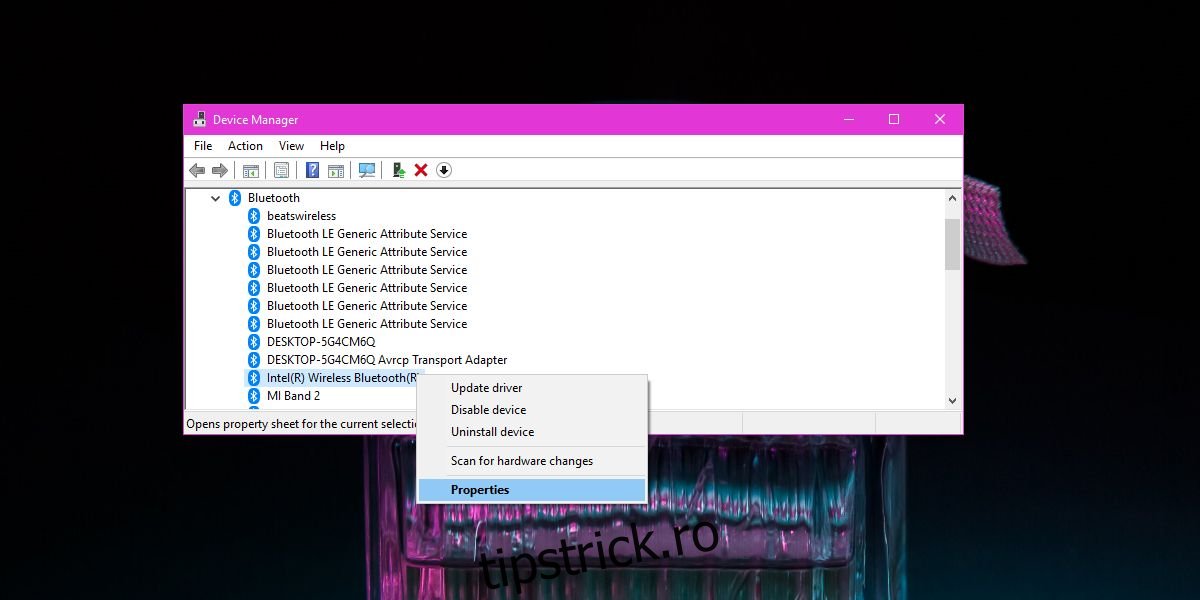
În fereastra Proprietăți, accesați fila Avansat. Aici, veți vedea o intrare Versiune firmware cu ceva de genul LMP urmată de un număr. LMP înseamnă Protocolul Link Manager iar numărul va corespunde versiunii de Bluetooth pe care o utilizați.
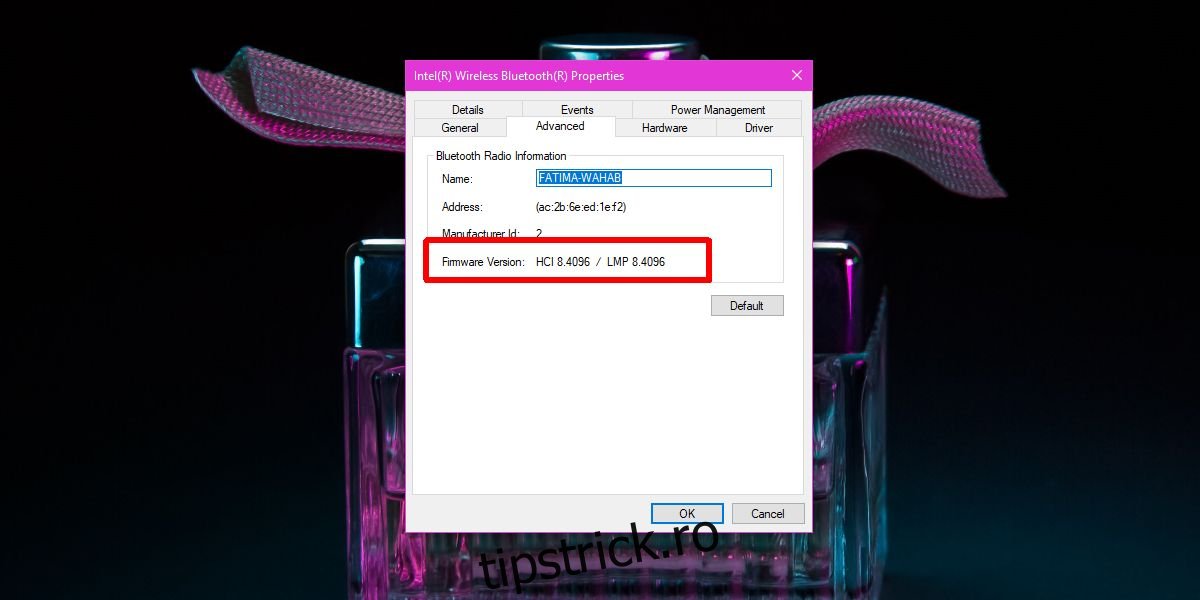
Puteți vizualiza un tabel complet al valorii LMP care se asociază cu ce versiune Bluetooth. În captura de ecran anterioară, valoarea LMP este 8,4096, iar valoarea LMP 8, conform tabelului de mai jos, este asociată cu Bluetooth 4.2.
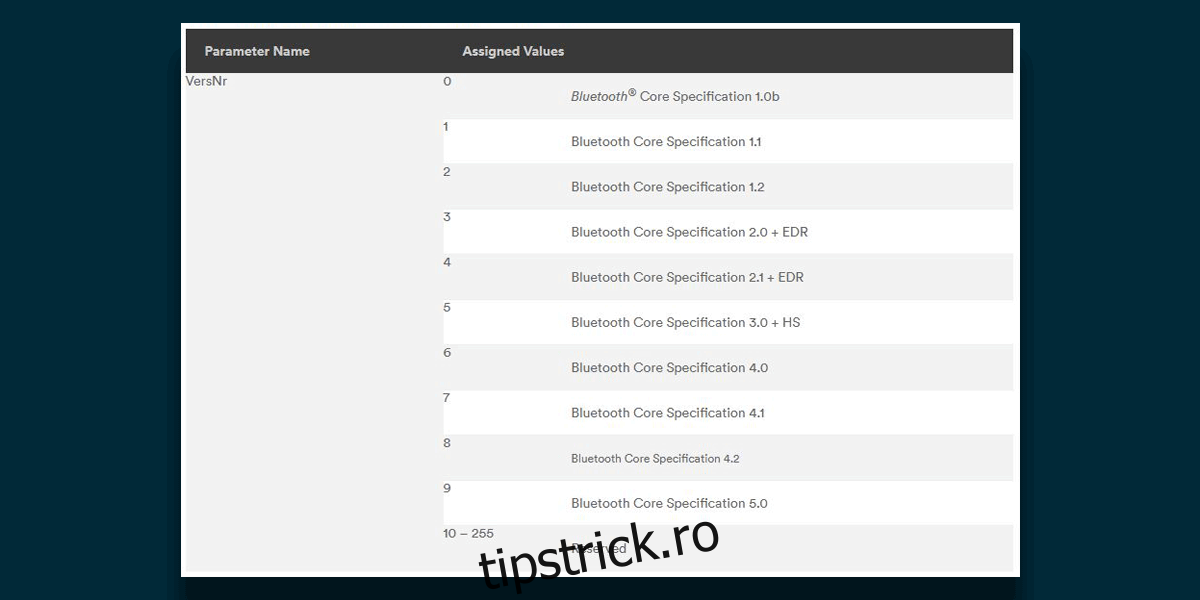
Schimbarea versiunii Bluetooth
Nu puteți schimba versiunea Bluetooth de pe sistemul dvs. fără a vă actualiza hardware-ul. O actualizare a firmware-ului sau a driverului nu va face treaba. Este posibil să aveți un dispozitiv care acceptă versiuni mai noi și mai vechi de Bluetooth, de exemplu, un dispozitiv care rulează Bluetooth 4 va putea, de asemenea, să conecteze un dispozitiv care necesită Bluetooth 3, dar este mai mult despre compatibilitatea cu versiunea anterioară.
Puteți verifica la un furnizor de hardware pentru a vedea dacă Bluetooth-ul de pe sistemul dvs. poate fi înlocuit sau puteți cumpăra un dongle care poate fi conectat printr-un port USB.